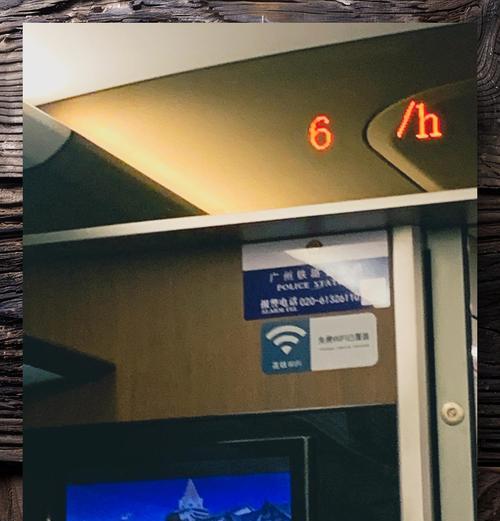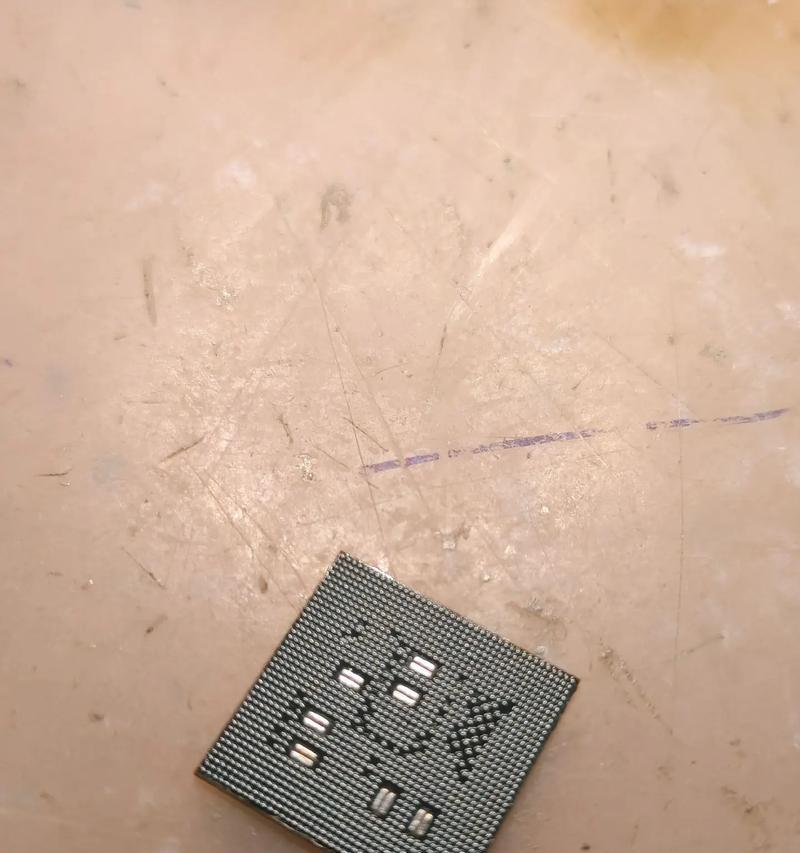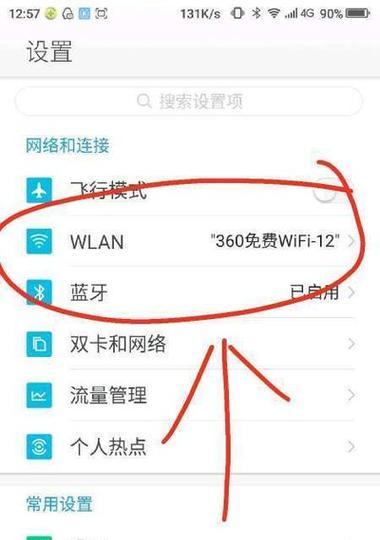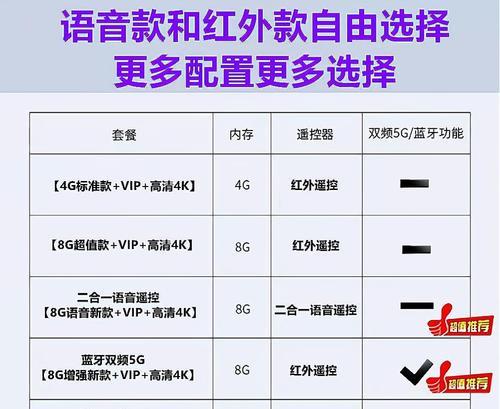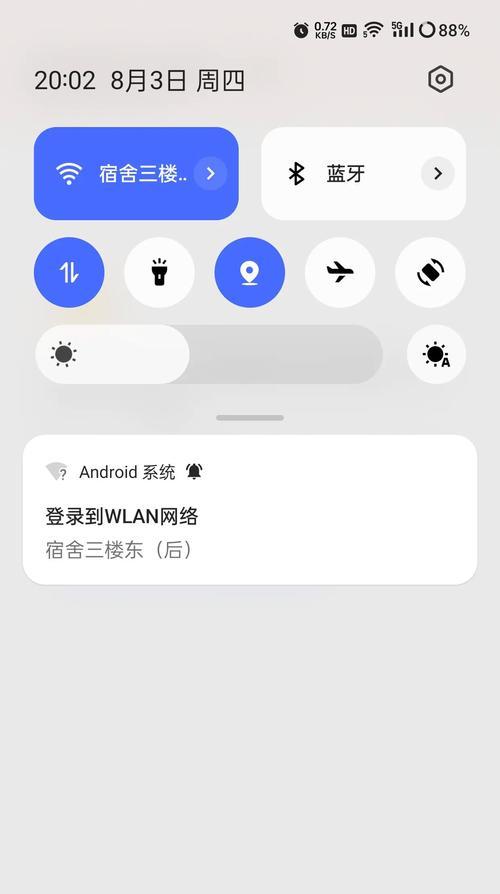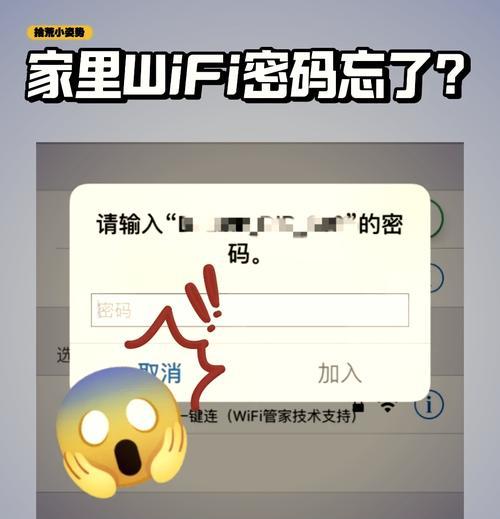电脑如何连接wifi电视?需要哪些步骤?
- 数码技巧
- 2025-03-31
- 6
随着智能电视的普及,越来越多的人开始享受通过电视观看网络视频、玩游戏等娱乐方式。但你知道吗?你也可以将电脑通过WiFi连接到智能电视上,从而实现资源共享和多屏互动体验。具体的连接步骤是怎样的呢?本文将为你详细说明电脑连接WiFi电视的全过程,帮助你轻松设置,享受高科技带来的便利。
如何准备电脑连接WiFi电视的前期工作?
在开始连接之前,我们需要确认几个关键点,以确保过程顺利:
检查设备兼容性
确认你的电脑和智能电视是否都支持无线连接。现代大多数的智能电视和电脑都配备了无线网络适配器,但还是需要检查以确保它们都支持Miracast协议,这是无线显示连接的标准技术。
确保电视具备WiFi功能
查看你的智能电视是否内置了WiFi模块,或是是否有支持WiFi的扩展插槽。若电视本身不支持WiFi,则需要通过外接设备如无线网卡来实现连接。
连接同一WiFi网络
确认你的电脑和智能电视都连接到了同一个WiFi网络。这是电脑连接WiFi电视的前提条件,因为只有处于同一网络环境下,设备之间才能进行数据交换。

电脑连接WiFi电视的具体步骤
步骤一:开启智能电视的无线显示功能
通常情况下,智能电视的设置菜单内会有一个“网络”或“无线显示”选项。你只需进入“设置”菜单,找到并打开“无线显示”功能。如果电视使用了其他名称,可以查看用户手册获取准确信息。
步骤二:启动电脑的无线显示功能
在电脑端,你通常需要使用快捷键`Win+K`来启动无线显示功能。如果快捷键不起作用,可以通过“设置”中的“系统”选项,进入“投影到此电脑”来启用无线显示功能,并确认允许你的设备被发现。
步骤三:选择并连接智能电视
一旦电脑的无线显示功能启动,它会自动搜寻附近的无线显示设备。在电脑屏幕上找到你的智能电视名称,然后选择并点击“连接”,完成连接过程。
步骤四:确认连接并开始使用
连接成功后,你可以在电脑上执行你想要看的任何内容,如视频、图片、演示文档等。它们将会实时出现在你的智能电视屏幕上。
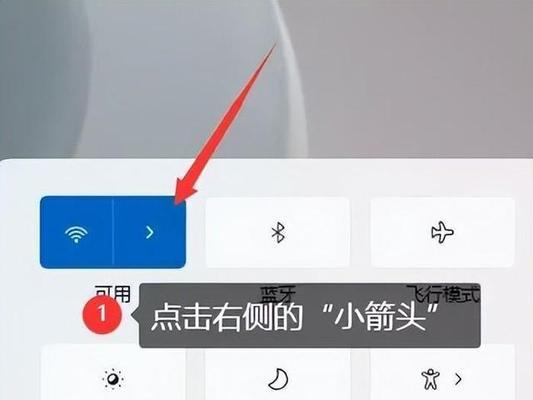
计算机连接智能电视的常见问题与解决方法
问题一:电视无法搜到电脑。
解决方法:确保电脑和智能电视都已开启相应的无线显示功能。检查两者的距离是否过远或者中间是否有隔墙等物理障碍物。
问题二:电脑找不到电视。
解决方法:检查电脑是否已经连接到相同的WiFi网络。同时确认智能电视的“无线显示”功能是否已经打开。
问题三:电视屏幕无反应或卡顿。
解决方法:检查你的WiFi网络是否稳定,网速是否足以支持视频传输。如果网络没问题,尝试关闭其他占用网络资源的应用,以确保连接流畅。
问题四:无法传输声音。
解决方法:确认电视的音频输出设置是否正确。一些智能电视需要将音频输出设置为“通过HDMI”等选项,才能将声音同步到电视扬声器。
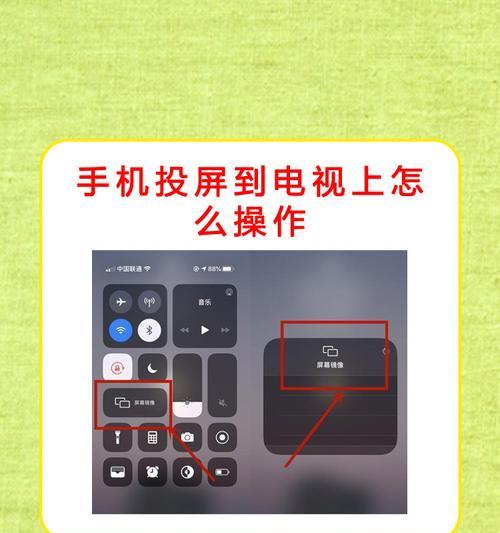
如何优化电脑连接智能电视的体验?
为了提升你用电脑连接智能电视的体验,这里有几个实用技巧可以参考:
确保网络连接稳定:使用有线连接暂时将路由器连接到电视上,以优化WiFi信号,或是考虑升级至更快的网络套餐。
更新设备固件:定期检查并更新你的智能电视和电脑的系统及驱动程序,以确保最佳兼容性和性能。
优化显示设置:在电脑上调整显示设置,例如分辨率和刷新率,以匹配智能电视的性能。
结语
电脑连接WiFi电视以共享内容和享受多屏互动,是一个技术上的小突破,但却能极大丰富我们的娱乐生活。通过本文介绍的步骤和技巧,相信你可以无缝地将你的电脑和智能电视连接起来,享受更加便捷和高效的观看体验。如果你在连接过程中遇到任何问题,可以参考我们提供的解决方法。现在就动手尝试一下,让科技为你的生活带来更多的乐趣吧!
版权声明:本文内容由互联网用户自发贡献,该文观点仅代表作者本人。本站仅提供信息存储空间服务,不拥有所有权,不承担相关法律责任。如发现本站有涉嫌抄袭侵权/违法违规的内容, 请发送邮件至 3561739510@qq.com 举报,一经查实,本站将立刻删除。!
本文链接:https://www.cd-tjlm.com/article-8896-1.html